Aunque macOS Sonoma está repleto de mejoras y nuevas funciones, algunos usuarios han informado de problemas con el proceso de actualización o después de ella. Los usuarios pueden diagnosticar y solucionar más fácilmente los problemas de macOS Sonoma si comprenden bien las causas y las posibles soluciones. Este post examina las seis quejas más comunes sobre los Mac que ejecutan macOS Sonoma. Para garantizar que los clientes puedan seguir fácilmente las instrucciones proporcionadas, ofreceremos tutoriales, respuestas paso a paso para cada problema y capturas de pantalla claras del funcionamiento. También indicaremos a los consumidores que se pongan en contacto con Apple para obtener ayuda en estas situaciones.
Puedes saltar a una solución concreta haciendo clic en "Pasos completos" más abajo:
| Problemas de macOS Sonoma | Solución de problemas paso a paso |
|---|---|
| 1. Descarga de macOS Sonoma atascada | Al intentar descargar macOS Sonoma, los clientes a veces se encuentran con dificultades. Esto puede ser...Pasos completos |
| 2. Falló la instalación de macOS 14 | Reinicia el MacBook Pro/Air y el módem/router. Abre "Preferencias del Sistema" en el menú Apple. Accede a...Pasos completos |
| 3. Desconexión de Internet en macOS 14 | Actualiza los controladores de red en Actualización de software del Mac, restablece la configuración de red y comprueba...Pasos completos |
| 4. El Mac va lento con Sonoma | Abre el Monitor de Actividad desde Utilidades o Spotlight. Cierra los programas que consumen muchos recursos para liberar...Pasos completos |
| Más temas | Apaga y reinicia tu Mac. Tras oír el sonido de inicio, mantén pulsada la tecla Mayús. Suelta Mayúsculas cuando...Pasos completos |
Además, presentaremos EaseUS Data Recovery Wizard for Mac, una robusta aplicación de recuperación de datos que puede rescatar archivos borrados o corrompidos por macOS Sonoma. En caso de pérdida de datos durante el proceso de actualización, es esencial tener acceso a una solución fiable de recuperación de datos. Supón que tienes problemas tras actualizar a macOS Sonoma. En ese caso, este artículo te mostrará cómo solucionarlo, tanto si tienes problemas para descargar o instalar, como si pierdes la conexión a Internet, experimentas un rendimiento lento, tienes problemas para arrancar o experimentas conflictos de software.
Problema 1. La descarga de macOS Sonoma se atasca
Al intentar descargar macOS Sonoma, los clientes a veces se encuentran con dificultades. Esto puede resultar desagradable y disuadir a la gente de utilizar las nuevas funciones y mejoras de Sonoma.
Los problemas de descarga pueden tener varios motivos de origen, como conexiones rotas, servidores sobrecargados o programas incompatibles. Sin embargo, existen varias opciones para ayudar a solucionar estos problemas de descarga. Aquí expondremos una lección completa para los usuarios, con amplias instrucciones escritas y representaciones visuales fáciles de entender de los procesos clave.
Repasaremos varias soluciones posibles, como actualizar la descarga, borrar la caché, cambiar a una conexión por cable y probar la conexión a Internet. Los usuarios que sigan estos pasos pueden actualizar con éxito a macOS Sonoma y solucionar el problema del bloqueo de las descargas.

Problema 2. Falló la instalación de macOS 14
Los usuarios también corren el riesgo de que la instalación falle o se bloquee durante la actualización a macOS Sonoma. Esto no es muy agradable, ya que impide a la gente aprovechar las nuevas y mejoradas capacidades de Sonoma. Hardware o software incompatible, espacio en disco inadecuado o archivos de instalación dañados son sólo algunas de las causas potenciales de no poder instalar macOS Sonoma. Sin embargo, existen algunas opciones para ayudar a solucionar estos problemas de instalación.
Al instalar macOS Sonoma, algunos usuarios han informado de que han tenido problemas de conectividad a Internet. Sigue los pasos que se indican a continuación para solucionar estos problemas:
Paso 1. Reinicia el MacBook Pro/Air y el módem/router.
Paso 2. Abre "Preferencias del Sistema" en el menú Apple. Accede a la configuración de "Red".
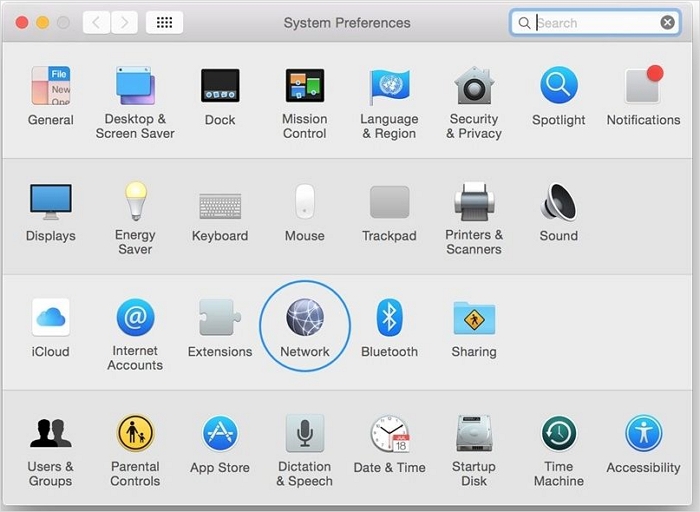
Paso 3. Haz clic en "-" para eliminar tu conexión de red actual. Reinicia tu Mac. Haz clic en "+" y elige el tipo de conexión de red para volver a añadirla.
Paso 4. El software de seguridad y de terceros puede interrumpir tu conexión a Internet.
Paso 5. Si el problema persiste, ponte en contacto con tu ISP para informar de la interrupción de Internet y solucionar las dificultades de la red.
Si has solucionado los problemas de instalación de macOS Sonoma con este método, ¡no olvides compartir esta página en las redes sociales!
Problema 3. Desconexión de Internet en macOS 14
Tras actualizar a macOS Sonoma, los usuarios pueden experimentar problemas de conectividad a Internet o Wi-Fi. Esto puede afectar a su productividad y a su actividad en Internet. Internet puede volverse incoherente o desconectarse debido a controladores de red obsoletos, ajustes de red inadecuados o problemas del programa.
Método 1. Actualiza los controladores de red en Actualización de Software del Mac, restablece la configuración de red y comprueba si hay problemas de software.
Método 2. Haz que el router Wi-Fi o el módem funcionen y que otros dispositivos puedan conectarse a Internet. Los usuarios también deben comprobar sus contraseñas Wi-Fi y la configuración de la red.

Método 3. Si el problema continúa, los consumidores pueden ponerse en contacto con su proveedor de servicios de Internet o consultar los foros oficiales de soporte de Apple para obtener instrucciones de solución de problemas específicos de la red.
Problema 4. El Mac va lento con Sonoma
¿Tu MacBook Pro va lento con macOS Sonoma? Un software incompatible u obsoleto, un exceso de procesos en segundo plano, unos recursos del sistema inadecuados o los ajustes del sistema pueden ser la causa. Seguir estos pasos te ayudará a optimizar la velocidad de tu Mac y a mejorar la eficiencia general del sistema si experimentas un rendimiento lento tras actualizar a macOS Sonoma.
Método 1. Abre el Monitor de Actividad desde Utilidades o Spotlight. Cierra los programas que consumen muchos recursos para liberar recursos del sistema.
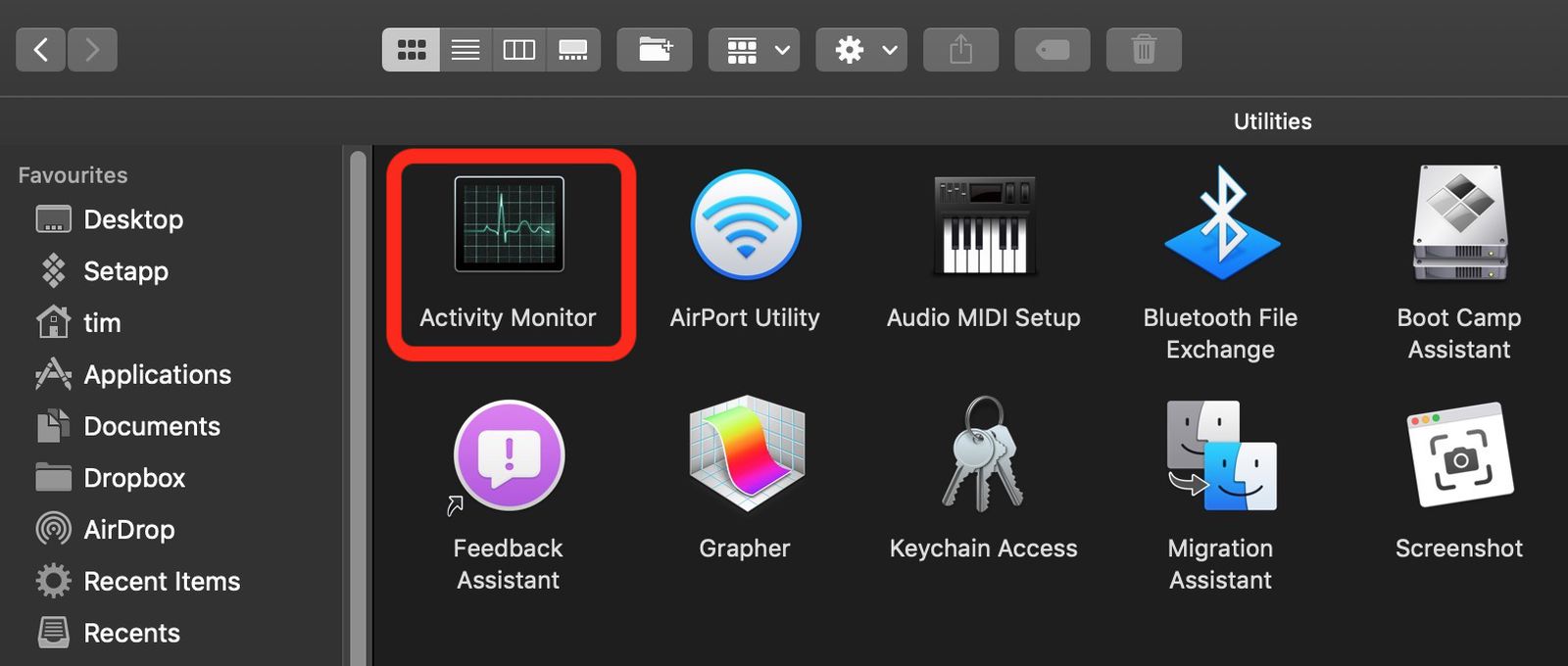
Método 2. Limpia y arregla los problemas del disco utilizando la Utilidad de Discos integrada del Mac. Elimina las descargas temporales, en caché y antiguas.

Método 3. Abre Usuarios y Grupos en Preferencias del Sistema. Selecciona tu cuenta de usuario, haz clic en Elementos de inicio de sesión y elimina los programas sobrantes.
Método 4. Apaga tu Mac y desconéctalo todo. Mantén pulsado el botón de encendido durante 10 segundos para reiniciar el SMC.
Método 5. Reinicia la NVRAM o la PRAM reiniciando el Mac y pulsando Comando + Opción + P + R hasta que oigas dos veces el sonido de inicio.
Método 6. Selecciona Accesibilidad en Preferencias del Sistema. Marca "Reducir movimiento" y "Reducir transparencia" en la pestaña Pantalla.
Método 7. Utiliza el Monitor de Actividad para encontrar aplicaciones que consuman mucha CPU y memoria. Actualiza o elimina dichas aplicaciones para mejorar el rendimiento.
También te puede interesar cómo arreglar que el Mac funcione lento tras las actualizaciones de macOS Ventura:
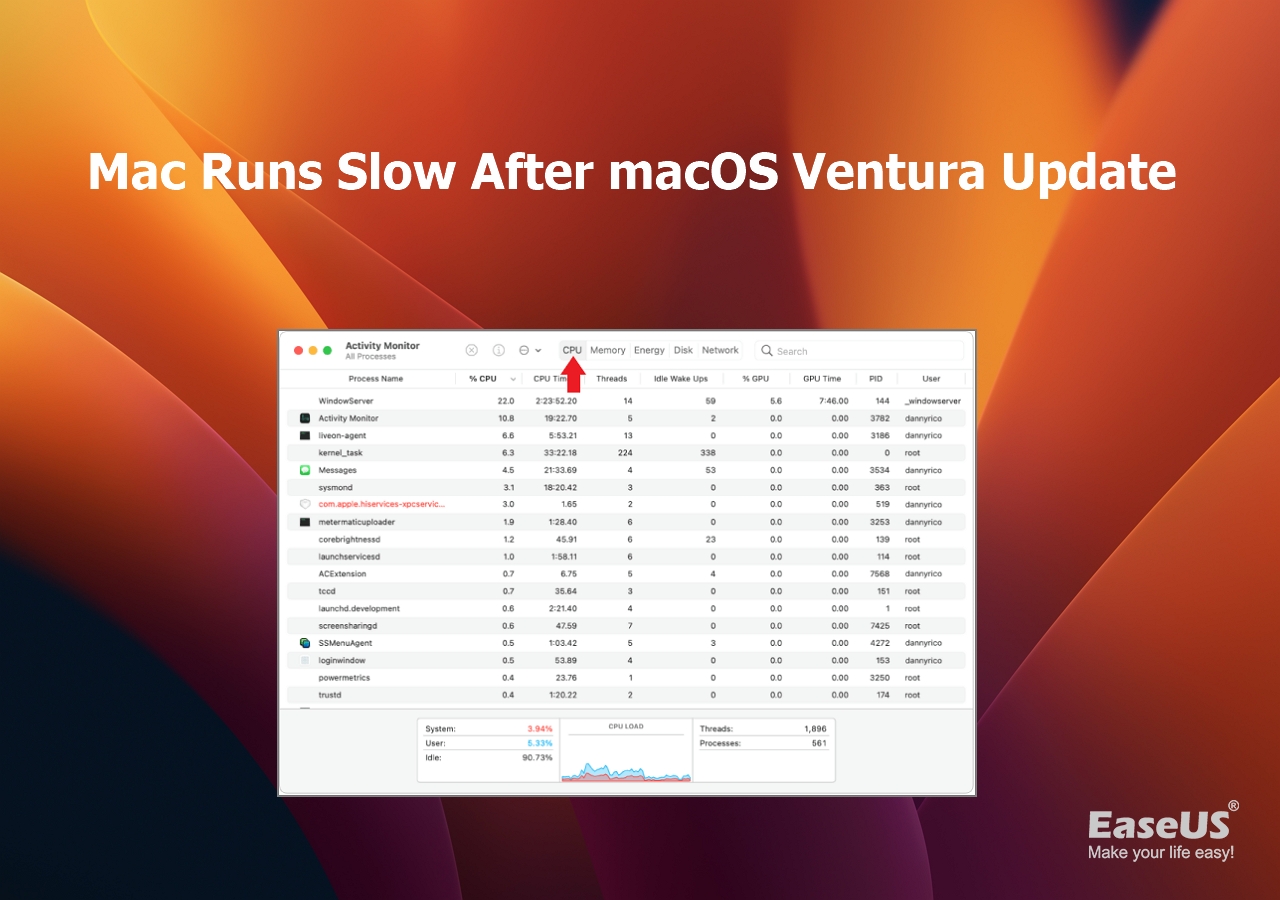
Cómo arreglar que el Mac vaya lento tras actualizar macOS Ventura
¿Tu Mac va lento tras la actualización de macOS Ventura? ¿Quieres acelerar tu Mac? Sigue leyendo >>
Problema 5. El Mac no puede arrancar tras la actualización de Sonoma
Algunos clientes pueden tener problemas para iniciar su Mac después de actualizar a macOS Sonoma. Los controladores incompatibles o que funcionan mal, las configuraciones erróneas del sistema, los conflictos con programas de terceros o los problemas de hardware pueden causar este problema. Por tanto, si no puedes arrancar tu Mac después de actualizar a macOS Sonoma, prueba estos pasos:
Método 1. Apaga y reinicia tu Mac. Tras oír el sonido de inicio, mantén pulsada la tecla Mayús. Suelta Mayúsculas cuando aparezca el logotipo de Apple o la barra de progreso.
Método 2. Apaga completamente tu Mac. Mantén pulsadas las teclas Comando+Opción+P+R después de pulsar el botón de encendido.
Método 3. Reinicia el Mac y mantén pulsadas las teclas Comando+R hasta que aparezca el logotipo de Apple. Selecciona Utilidad de Discos en Utilidades de macOS. Selecciona el disco de arranque y selecciona Primeros auxilios para reparar el disco de arranque del Mac.
Método 4. Reinicia el Mac y mantén pulsado Comando+R hasta que aparezca el logotipo de Apple. "Reinstala macOS" desde las Utilidades de macOS.
Si el problema sigue existiendo después de realizar estos procedimientos, probablemente debas buscar ayuda externa o ponerte en contacto con el Soporte Técnico de Apple para discutir otras alternativas disponibles para solucionar el problema. O puedes consultar el siguiente pasaje para encontrar soluciones detalladas:
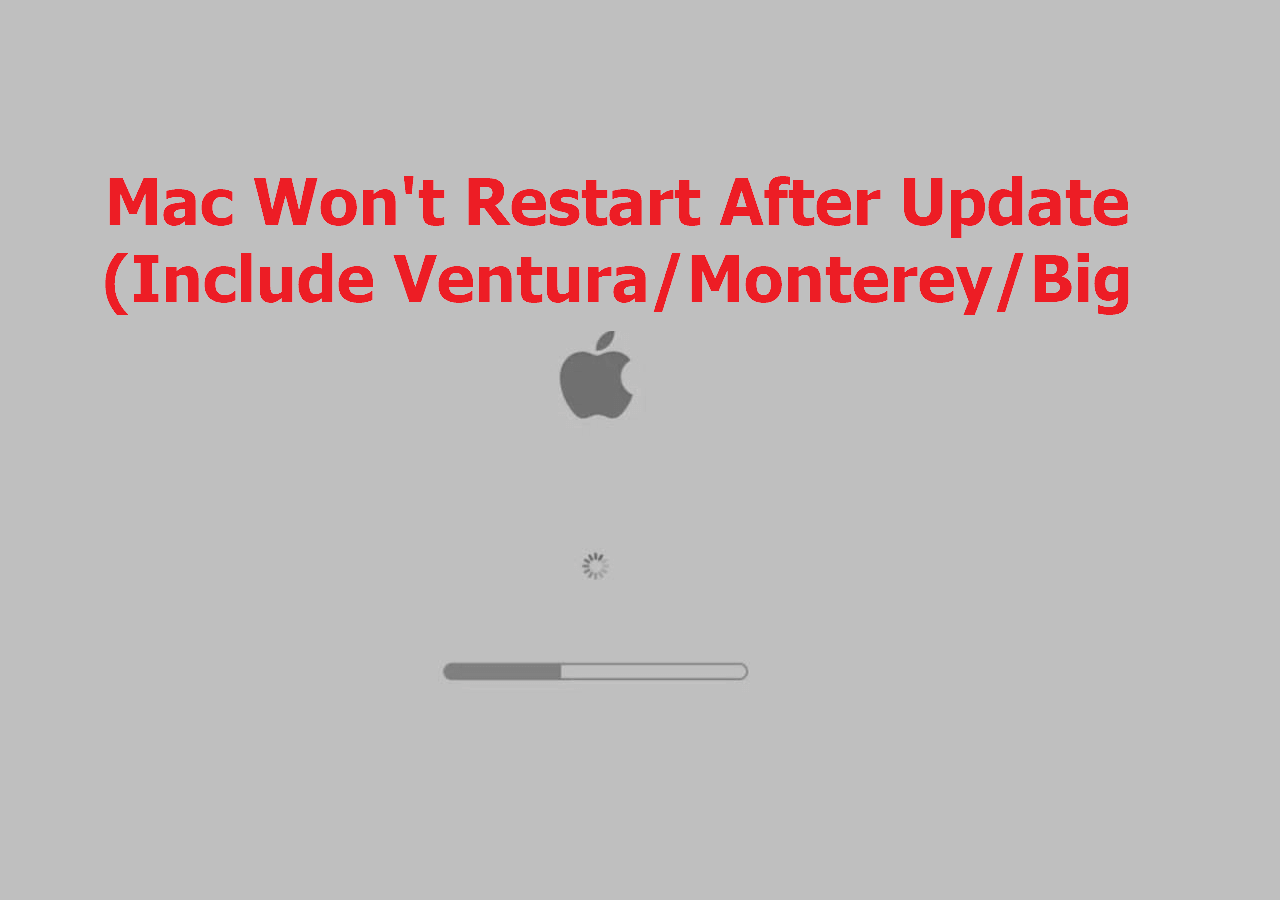
6 formas de arreglar el Mac no se reinicia tras una actualización
No te preocupes si tus dispositivos Mac no se reinician tras actualizar a macOS Sonoma, Ventura, Monterey o Big Sur. Sigue leyendo >>
Tema 6. Conflictos y errores de software en macOS 14
Las actualizaciones de macOS Sonoma pueden causar incompatibilidades y fallos de software. El software incompatible, los controladores o los problemas de compatibilidad de las actualizaciones de macOS pueden causar estos conflictos. Los defectos de software también pueden causar fallos de las aplicaciones y del sistema, comportamientos anómalos y otras dificultades. Estos conflictos y fallos pueden afectar a la estabilidad de macOS Sonoma. Aquí tienes algunos métodos para solucionar este problema:
Método 1. Actualiza todas las aplicaciones y programas. Instala las versiones más recientes desde los sitios web de los desarrolladores o los métodos de actualización incorporados.
Método 2. Ve a Aplicaciones en el Finder de Mac. Desecha la aplicación problemática. Prueba a reiniciar el Mac.
Método 3. Abre la carpeta Biblioteca haciendo clic en "Ir" en el menú del Finder y eligiendo "Ir a carpeta". Escribe "~/Librería/Preferencias" y haz clic en "Ir". Busca y elimina el archivo de preferencias de la aplicación afectada. Intenta reiniciar la aplicación.
Método 4. Borrar datos del sistema Mac con aplicaciones de terceros.
Método 6. Haz una copia de seguridad de los archivos y datos vitales e realiza la instalación limpia de macOS Sonoma.
Puedes consultar el siguiente artículo para aprender a crear un USB de arranque de macOS Sonoma:

Crear instalador USB de arranque de macOS Sonoma
Si tienes instalado macOS Sonoma, es esencial que crees un USB de arranque por si surge algún problema con el sistema operativo. Lee más >>
Consejo adicional: Cómo informar de problemas, errores y recuperar datos de macOS Sonoma
Si te encuentras con algún problema al utilizar macOS Sonoma, por favor, házselo saber a Apple para que puedan solucionarlo en una versión futura. Sigue los pasos siguientes para enviar un informe de error para macOS Sonoma:
Paso 1. Antes de informar del problema, recopila toda la información esencial, incluyendo el problema, los mensajes de error y los métodos para recrearlo.
Paso 2. Visita el sitio web de comentarios de Apple en tu navegador. Elige "macOS Sonoma" en la categoría "macOS y software para Mac".
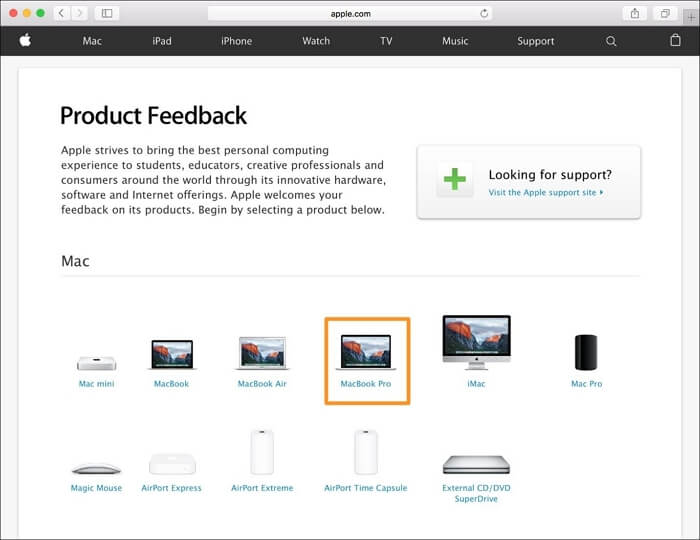
Paso 3. Introduce tu nombre y correo electrónico. Explica el problema, incluyendo cualquier mensaje de error o actividad extraña. Proporciona imágenes o archivos si es necesario y describe cómo reproducir el problema.
Paso 4. Comprueba que tus comentarios están completos. Haz clic en "Enviar" para enviar tus comentarios a Apple.
Informar sobre problemas de macOS Sonoma ayuda a Apple a corregir errores y mejorar la experiencia del usuario. Al dar información precisa, ayudas a mejorar macOS Sonoma para todos.
Cómo recuperar datos con el software de recuperación de datos Sonoma
En caso de pérdida de datos debido a problemas con macOS Sonoma, EaseUS Data Recovery Wizard for Mac puede ser una opción fiable. Supón que tus valiosos datos se han perdido debido a problemas de macOS como un fallo del sistema, un conflicto de programas o un borrado involuntario. En ese caso, este robusto programa de recuperación de datos puede ayudarte a recuperarlos. Puedes descargar libremente este software con los siguientes botones:
EaseUS Data Recovery Wizard for Mac es una potente herramienta de recuperación de datos con una interfaz de usuario intuitiva que puede manejar una amplia variedad de situaciones de recuperación de datos, incluyendo aquellas en las que has borrado por error documentos esenciales, has tenido un fallo del sistema o has perdido datos como resultado de las dificultades de macOS Sonoma. Recuperar fotos perdidas tras la actualización de macOS Sonoma, y también puedes recuperar películas, documentos, correos electrónicos, archivos de música, y mucho más, todo se puede recuperar utilizando esta herramienta.
El programa tiene una opción de vista previa que muestra un vistazo de los datos recuperables antes de que empieces el procedimiento de recuperación. De este modo, puedes recuperar los datos que necesitas sin restaurarlo todo. Además, el programa salvaguarda tus datos recuperados mediante procedimientos de sólo lectura, reduciendo la posibilidad de pérdidas o daños adicionales en los datos.
EaseUS Data Recovery Wizard for Mac permite recuperar archivos borrados en macOS Sonoma y versiones anteriores de macOS. Gracias a esta solución fiable y eficaz, restaurar tu información esencial y continuar donde lo dejaste tras una pérdida de datos en macOS es ahora pan comido. EaseUS Data Recovery Wizard for Mac facilita la recuperación de datos proporcionando un sencillo tutorial paso a paso. Selecciona el disco o la ubicación que deseas escanear, inicia el escaneo, examina los resultados y elige los archivos que deseas recuperar y, a continuación, inicia el procedimiento de recuperación.
Si quieres obtener más información sobre este software de recuperación de datos, el siguiente pasaje puede ayudarte:

Reseña de EaseUS Data Recovery Wizard para Mac
EaseUS Data Recovery Wizard for Mac es un software de recuperación de datos eficaz y de confianza que soporta la recuperación de datos de varios tipos de archivos, incluyendo imágenes, vídeos, documentos, etc. Leer más >>
Resumen
Mientras utilizas macOS Sonoma, puedes encontrarte con diversas dificultades; no obstante, pueden resolverse con investigación y persistencia. En esta página se han abordado dificultades comunes con macOS Sonoma, como descargar e instalar el sistema operativo, perder la conexión a Internet, experimentar un rendimiento deficiente, tener problemas para arrancar o experimentar conflictos de software. Siguiendo la guía proporcionada, puedes solucionar estos problemas y sacar el máximo partido a macOS Sonoma.
La recuperación de datos también debe ser una prioridad si se pierde algún dato debido a complicaciones con la actualización de macOS Sonoma. Si has perdido datos en tu Mac debido a un problema con macOS, EaseUS Data Recovery Wizard for Mac puede ayudarte a recuperarlos. Los datos importantes pueden protegerse y restaurarse fácilmente con la ayuda de un software de recuperación de datos como EaseUS y una estrategia regular de copias de seguridad.
Preguntas frecuentes sobre problemas de macOS 14
1. ¿Puedo instalar macOS Sonoma con un instalador USB?
Sí, puedes crear un instalador USB de arranque para macOS Sonoma utilizando las instrucciones oficiales proporcionadas por Apple. Esto te permitirá instalar macOS Sonoma en sistemas Mac compatibles.
2. ¿Cómo retroceder de Sonoma a Ventura?
Para volver macOS Sonoma a Ventura, debes realizar una instalación limpia de macOS Ventura. Esto implica formatear la unidad de tu Mac y reinstalar Ventura utilizando un instalador de arranque.
3. ¿Cuáles son los pros y los contras de macOS Sonoma?
Los pros de macOS Sonoma incluyen nuevas funciones, mayor productividad y seguridad mejorada. Sin embargo, los contras pueden incluir problemas de compatibilidad con software más antiguo y posibles fallos o problemas de estabilidad que puedan surgir en las primeras fases del sistema operativo.
4. ¿Puedo recuperar datos perdidos en macOS Sonoma beta?
Puedes recuperar datos perdidos en macOS Sonoma beta utilizando un software de recuperación de datos como EaseUS Data Recovery Wizard para Mac. Puede ayudarte a recuperar archivos perdidos debido a problemas del sistema o a un borrado accidental, garantizando la recuperación de datos incluso en escenarios de pruebas beta.
¿Ha sido útil esta página?
Artículos Relacionados
-
Acronis True Image Stuck: Acronis se atasca durante el proceso de clonación [Solucionado]
![author icon]() Luis 2025-07-10
Luis 2025-07-10 -
Crear USB booteable Mac OS desde Windows [Guía completa en 2025]
![author icon]() Pedro 2025-08-25
Pedro 2025-08-25 -
Cómo Restablecer la contraseña de Mac
![author icon]() Pedro 2025-08-26
Pedro 2025-08-26 -
![author icon]() Luna 2025-09-26
Luna 2025-09-26
Tutoriales
- Solucionar: Windows 10 Analizando y reparando unidad está en 0%, 10%, 11%, 28%...
- Solución a Desbloquear Disco Duro bajo Windows
- Windows 10 se reinicia continuamente
- Reparar error ‘Dispositivo de Arranque No Encontrado’
- Solucionar: Error crítico: el menú de inicio no funciona
- Cómo Exportar de SQL Server a Excel
Servicios de Recuperación de Datos de EaseUS
Solicite una evaluación gratuita >>
Los expertos en recuperación de datos de EaseUS tienen una experiencia inigualable para reparar discos/sistemas y recuperar datos de todos los dispositivos como RAID, HDD, SSD, USB, etc.
